A környezet beállításával wordpress fejlesztés Mac OS
Miután közel öt éves fejlesztési Windows PC, meg kellett szembe kell menni a Mac OS. Természetesen az volt a kérdés, hogy hogyan kell telepíteni «tökéletes környezetet» és telepíteni WordPress helyileg egy Mac.
WordPress telepítése helyben, a Mac MAMP
Mi MAMP
MAMP (rövid Macintosh, Apache, MySQL és PHP) egy olyan alkalmazás, amellyel képes lesz, hogy hozzáférjenek a helyi szerver és PHP-MySQL szerver. Lényegében MAMP ad minden eszközt meg kell futtatni WordPress a számítógépén fejlesztés és tesztelés. Megteheti ezt különböző módon, de a többi módszer nem ilyen egyszerű.
1. lépés: Telepítse MAMP
Mielőtt telepített MAMP a Mac, meg kell töltse le a hivatalos weboldalon. MAMP megköveteli, hogy a Mac fut a Mac OS X 10.6.6 vagy újabb verzió.
Miután MAMP letöltés befejeződött, kattintson kétszer a képre MAMP:
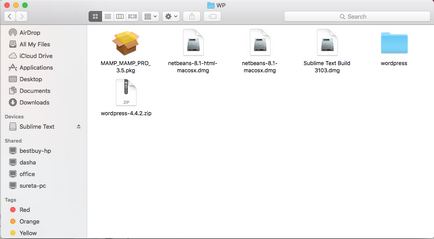
Akkor megnyílik egy felugró ablak MAMP. Húzza a MAMP mappát az Applications mappába.
2. lépés: Alapvető konfiguráció MAMP
Miután MAMP volt telepítve, futtatni. Folytassa közvetlenül a beállítás menü.
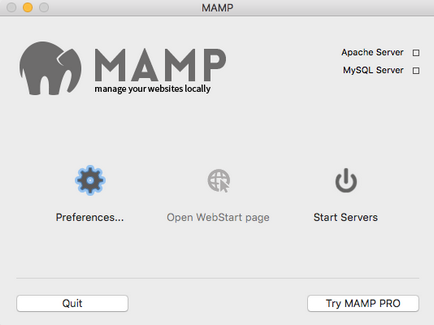
Portok menüben végezze el a szükséges módosításokat, ha a portok használata eltér az alapértelmezett. Ahhoz, hogy a változások az alkalmazás kérheti, hogy adja meg a jelszavát. Meg kell adnia a portokat, amelyeket használni fognak az Apache és a MySQL. Állítsa port 80 Apache és a MySQL 3306 (ez történhet a lefelé gomb).
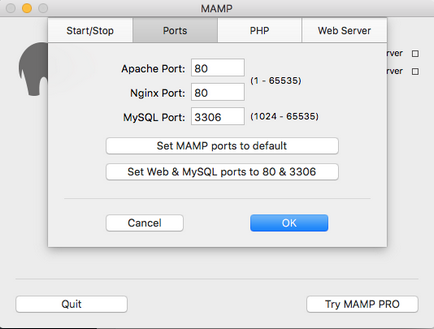
3. lépés: Indítsa el a kiszolgáló és MAMP MySQL adatbázis
Ahhoz, hogy indítsa el a szervereket és az Apache MAMP MySQL, egyszerűen kattintson a «Start szerverek» MAMP a főképernyőn. MAMP szerverek most dolgozik.
Miután a szerver fut MAMP, MAMP kezdőlapot kell megnyitni az alapértelmezett böngésző. Ha nem, kattintson a gombra «Nyílt WebStart oldal» a MAMP ablakban. Amint megnyílik, válassza ki a phpMyAdmin oldal.

Az «Új adatbázis létrehozása», írja be az adatbázis nevét, majd kattintson «Create». Nem kell választanod a „Rendezés”: az automatikusan hozzárendelt létrehozásakor MySQL adatbázis tábla alatt WordPress telepítés.
4. lépés: Töltse le és telepítse a WordPress számítógépén (Mac OS)
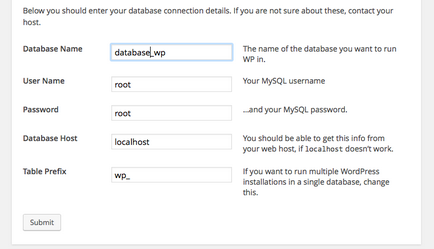
Hozzon létre egy konfigurációs fájl, amely meghatározza a következőket:
Adatbázis neve: Az adatbázis nevét és
User (adatbázis): root
Jelszó (adatbázis): root
Adatbázis-kiszolgáló / szerver: localhost
Táblázat előtagja: wp_
Most már elkezdhetjük az épület egy honlapot a WordPress helyben a Mac'e. A jövőben tervezem, hogy írja le a folyamat, amelynek során a helyszínen, hogy a helyi szerver hosting.
Sok szerencsét a projektek!